1、首先,我们打开自己的WPS,找到PPT点开。点击最上面位置的新建幻灯片,选择空白的幻灯片打开。
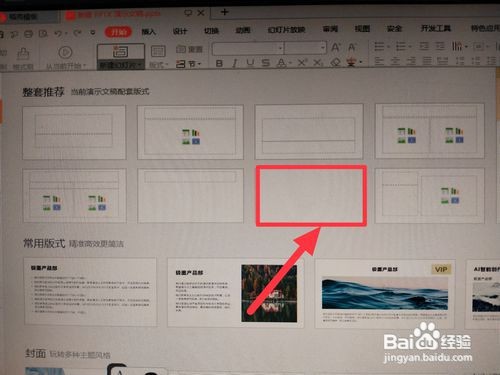
2、然后,我们在右上角找到形状点开,找到基本形状里的第三个图案点击一下。

3、点击圆形之后,我们用鼠标从上到下拖住就可以画出一个圆了

4、然后,我们在找到形状里的圆形图案,用鼠标拖住在上一个圆形的里面再画一个圆,这个圆比上一个圆小一点点就可以了呦,画出之后用白色填充一下。
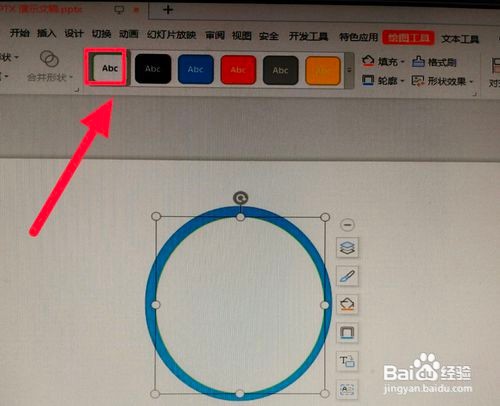
5、接着我们再次点击形状,在基本形状里找到菱形,把菱形填充在两个圆形的空白里。菱形要尽量用鼠标调整的长一点。

6、然后,我们点击最上面一行的插入,选择文本框,竖向和横向文本框都可以哦,把文本框放在指南针上面的位置上。

7、最后,我们在文本框里输入字母N,再根据自己指南针的大小调整字母N的大小就可以了。
